Win7系统提示Group Policy Client服务无法启动的解决方法【图文】
发布时间:2019-05-23 16:48:14 浏览数: 小编:wenxiang
Win7系统上的Group Policy Client服务,是管理用户通过组策略组件配置,如果该服务未启动,那么就成功设置了,最近就有用户,在给Win7系统设置的时候,就出现了“Group Policy Client服务无法启动”的提示,然后就无法进行相关设置,接下来,小编跟你们讲下,具体解决Win7系统提示Group Policy Client服务无法启动的方法。
推荐下载:破解版Win7旗舰版
方法/步骤:
1、键盘点击“Windows徽标键+R”,打开“运行”,输入msconfig,打开系统配置;
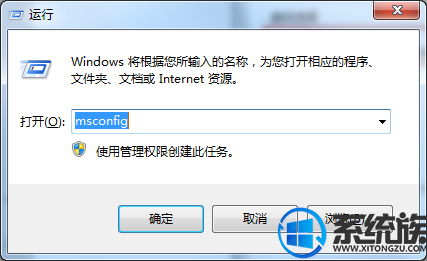
2、在“常规”--“启动选择”中,选择正常启动,点击确定然后重启计算机;
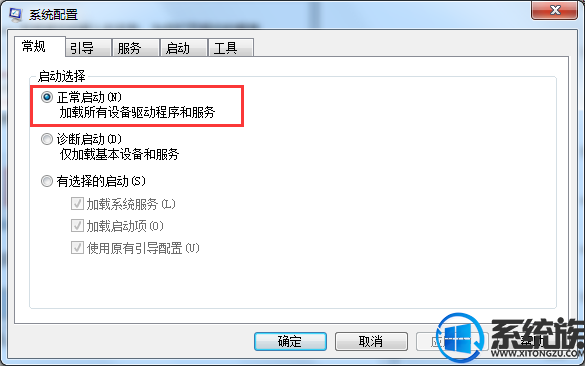
3、此时问题应该已解决,在“运行”中输入services.msc检查效果。另外,注意用优化软件优化时,不要把Group Policy Client禁用。Group Policy Client服务设置仍然是灰色的,是因为当前使用非管理员用户登入。
以上,就是关于Win7系统提示Group Policy Client服务无法启动的解决方法了,如果有在使用Win7系统过程中出现此类提示的话,可以用本篇所讲的方法进行解决即可,如想了解更多精彩教程,可以到本站进行浏览。
推荐下载:破解版Win7旗舰版
方法/步骤:
1、键盘点击“Windows徽标键+R”,打开“运行”,输入msconfig,打开系统配置;
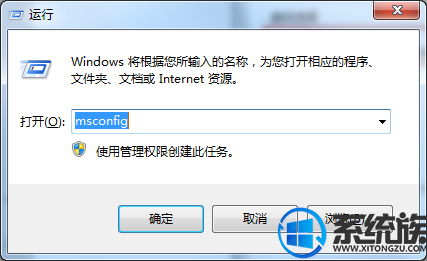
2、在“常规”--“启动选择”中,选择正常启动,点击确定然后重启计算机;
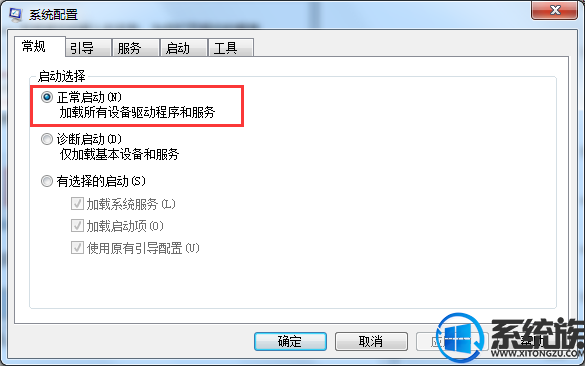
3、此时问题应该已解决,在“运行”中输入services.msc检查效果。另外,注意用优化软件优化时,不要把Group Policy Client禁用。Group Policy Client服务设置仍然是灰色的,是因为当前使用非管理员用户登入。
以上,就是关于Win7系统提示Group Policy Client服务无法启动的解决方法了,如果有在使用Win7系统过程中出现此类提示的话,可以用本篇所讲的方法进行解决即可,如想了解更多精彩教程,可以到本站进行浏览。


















